Việc hiện khung căn lề trong Word là một tính năng cho phép hiển thị các đường chấm căn lề trên Word giúp người nhìn có thể thấy rõ giới hạn chữ trong từng đường viền là ở đâu.
Hiện khung căn lề trong Word 2016, 2013, 2010, 2007, 2003 sẽ giúp người sử dụng Word biết được giới hạn của một trang văn bản để từ đó dễ dàng soạn thảo nội dung hơn. Ngoài ra việc hiện khung căn lề trong Word còn rất nhiều tiện ích khác bạn có thể khám phá trong quá trình sử dụng Word.

Ở trong bài viết này Taimienphi.vn sẽ hướng dẫn các bạn cách hiện khung căn lề trong Word trên tất cả các phiên bản và trước khi bất đầu bạn cần hiểu rõ việc hiện khung căn lề trong Word khác hoàn toàn với việc căn lề trong Word, 2 tính năng này khác nhau nhưng cùng có trung một mục đích và căn lề trong Word cũng giúp bạn soạn thảo văn bản tốt hơn.
Hướng dẫn hiện khung căn lề trong Word
1. Hiện khung căn lề trong Word 2016, 2013
Bước 1: Để hiện khung căn lề trong Word 2016, 2013 chúng ta click vào File trên thanh menu.
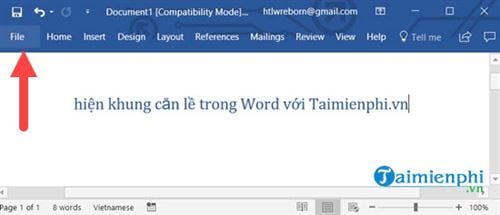
Bước 2: Sau đó nhấn vào Options để truy cập vào Word Options.

Tại đây bạn vào mục Advanced và tìm kiếm Show text boundaries, tích vào đó rồi xác nhận OK.

Và kết quả sẽ được như hình dưới đây, việc hiện khung căn lề trong Word 2016, 2013 đã hoàn tất.

2. Hiện khung căn lề trong Word 2010, 2007
Bước 1: Tương tự như cách hiện khung căn lề trong Word 2016, 2013 chúng ta áp dụng cho phiên bản 2010, 2007 sau, đầu tiên là nhấn vào File.

Bước 2: Tại đây chọn Options để truy cập vào Word Options.

Bước 3: Và trong Word Options bạn lựa hconj tiếp Advanced >Show text boundaries để hiện khung căn lề trong Word.

Kết quả tương tự như hình dưới đây, giống với phiên bản 2016 và 2013.

3. Hiện khung căn lề trong Word 2003
Bước 1: Đối với phiên bản 2003 việc hiện khung căn lề trong Word rất dễ dàng và chỉ cần bấm chọn Tools > chọn tiếp Options.

Bước 2: Trong mục View lựa chọn Text Boundaries rồi xác nhận OK là xong.

Việc hiện khung căn lề trong Word 2003 đã hoàn tất.

Trên đây là hướng dẫn hiện khung căn lề trong Word cho tất cả các phiên bản Word hiện nay. Tính năng hiện khung căn lề trong Word không có gì quá đặc biệt trên Word và chỉ vài bước cơ bản thôi cũng có thể kích hoạt được. Ngoài ra bài viết giúp bạn làm quen với nhiều công cụ, tính năng hơn và sử dụng Word thành thạo hơn.
https://thuthuat.taimienphi.vn/cach-hien-khung-can-le-trong-word-32670n.aspx
Ngoài ra cũng đừng quên tìm hiểu các phím tắt Word, vì chỉ khi thành thạo phím tắt trong word thì kỹ năng sử dụng Word của bạn mới được nâng cao với bất cứ thao tác nào ngay cả hiện khung căn lề trong Word.